Valve Hammer Editor 3.4 -główny edytor w którym tworzymy mapy
Plik FGD (PL) dla CS - przygotowany przez Petera (plik dostosowywujący VHE do tworzenia map do CSa)
Kompilatory ZHLT 3.4 final -narzędzia dzięki którym otrzymujemy finalną mapkę
Patch VHE 3.5 PL - patch aby VHE był w wersji 3.5 i na dodatek PL (by hlmaps.noskill.pl)
VHE (Valve Hammer Editor) jest głównym narzędziem do robienia map do CSa. Kupując Conter Strike (Half Life) nabywamy też VHE (w starszej wersji, w której narzędzie to nazywało się Worldcraft). Ja polecam ściągnięcie VHE 3.5 (sam w tej wersji tworzę mapy) do której jest możliwość instalacji łatki spolszczającej. Wówczas praca w edytorze jest znacznie poręczniejsza. Z instalacją VHE nikt nie powinien mieć problemów, instaluje się dokładnie tak samo jak większość programów pod Windows, instalujemy w dowolnym katalogu np.<img src='https://amxx.pl/publ...#>/confused.gif' class='bbc_emoticon' alt=':' /> C:\Program Files\Valve Hammer Editor.
Aby zainstalować patch wstarczy plik hammer.exe z hammer.rar wypakować do głównego folderu Valve Hammer Editor i podmienić.
Kolejnym krokiem jest instalacja plików FGD, czyli plików definiujących typ gry. Nas interesuje tylko Counter Strike, więc instalujemy pliki przeznaczone właśnie dla tej gry. Bez tych plików niemożliwa jest praca z VHE o czym początkujące osoby mogą niewiedzieć. Plik CS_ekspert_PL.zip należy rozpakować do jakiegoś tymczasowego katalogu. Następnie z tego katalogu plik CS_ekspert_PL.fgd przenosimy do C:\Program Files\Valve Hammer Editor\fgd\counter-strike (jeżeli nie istnieje katalog fgd oraz counter-strike to stwórz takie). Teraz przenieś cały katalog CS (z rozpakowanego archiwum) do C:\Program Files\Valve Hammer Editor\sprites tak aby w katalogu sprites znajdował się katalog CS. Ostatnią rzeczą jest zainstalowanie kompilatorów.
Ja propunuje je zainstalować bezpośrednio do C: czyli np.<img src='https://amxx.pl/publ...#>/confused.gif' class='bbc_emoticon' alt=':' /> C:\hlvis.exe, C:\hlrad.exe, itp. Już więcej nic nie trzeba kopiować, teraz dopiero uruchamiamy VHE, aby go skonfigurować do pracy. Otworzy się nam pusty program.

Wybieramy menu Narzędzia -> Opcje...

Otwiera się okienko

W zakładce Generalne ustawienia zaznaczamy pola tak jak na rysunku

Kolejne zakładki konfigurujemy wg poniższych rysunków


Teraz przechodzimy do bardziej skomplikowanej zakładki. Klikamy na zakładkę Konfiguracja gry

W polu Typ gry poprzez przycisk Edycja dodajemy typ gry. Po kliknięciu na przycisk Edycja otworzy się kolejne okienko w którym klikamy na przysick Dodaj, wprowadzamy nazwę gry, czyli counter i klikamy na Ok. Teraz nasze okinko powinno zawierac nazwę "counter"

jeżeli tak jest klikamy na przycisku Zamknij
Teraz w kolejnym polu (zaznaczonym)

definiujemy typ gry, czyli w polu Plik definicji gry *.FGD dla WorldCraft poprzez kliknięcie na przysicku Dodaj wskazujemy programowi miejce gdzie mamy zainstalowany plik .fgd. W naszym przypadku jest to C:\Program Files\Valve Hammer Editor\fgd\counter-strike\CS_ekspert_PL.fgd Jak wszystko pójdzie ok to w dotychczas pustym polu pojawi się ścieżka do naszego pliku .fgd Pola Format tekstur: oraz Typ mapy: zostawiamy bez zmian, czyli tak jak na rysunku

W kolejnych polach proponuje użyć następujących ustawień (tu ustalamy jaki objekt najczęściej używamy - pojawiać się on będzie jakio pierwszy)

Kolejnym krokiem jest

wskazanie miejsca na dysku w którym zainstalowana jest gra Counter Strike (wskazujemy plik cstrike.exe lub hl.exe). Standardowo jest to C:\Program Files\Valve
Kolejne pole

W ostatnich dwóch polach

wybieramy katalog w którym będą znajdować się tworzone przez nas mapy. W obu polach wybieramy następującą ścieżkę c:Program FilesValve Hammer Editormaps
Przechodzimy do kolejnej zakładki Tekstury

Poprzez przycisk Dodaj WAD dodajemy pliki .wad z teksturami. Pliki te znajdują się w katalogu z grą. Ja propunuje dodać największy standardowy plik czyli halflife.wad standardowo znajdujący się w C:\Program Files\Valve\valve\halflife.wad (na screenie są inne ścieżki ponieważ ja katalog z grą mam na innym dysku). Można oczywiście dodać jeszcze inne wady, jednak nie powinno być ich więcej niż 8, gdyż mogą być problemy przy kompilacji. Na początek w zupełności wystarczy halflife.wad
W ostatniej zakładce Kompilacja gotowej mapki będziemy kolejno wskazywać miejsca,w których są odpowiednie pliki. I tak w pierwszym polu wybieramy C:\Program Files\Valve\hl.exe Kolejne pola to katalog w którym zainstalowaliśmy kompilatory, czyli C: (lub C:\folder) i z tego katalogu wybieramy plik wybieramy kolejno następujące pliki hlcsg.exe, hlbsp.exe, hlvis.exe, hlrad.exe

W ostatnim już polu wybieramy katalog w którym umieszczane będą gotowe mapki po kompilacji, czyli takie na których już można grać. Standardowo takim miejscem jest C:\Program Files\Valve\cstrike\maps
Konfiguracje mamy za sobą
Więcej tutoriali na: VHE Center
Autor: AHA Andrzej Hrycyk


 Dodatki SourceMod
Dodatki SourceMod





 Moja zawartość
Moja zawartość Mężczyzna
Mężczyzna


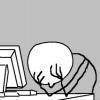


 Napisane przez
Napisane przez 

